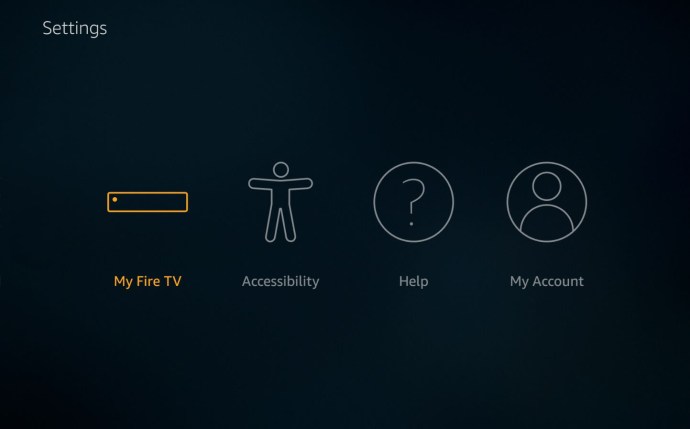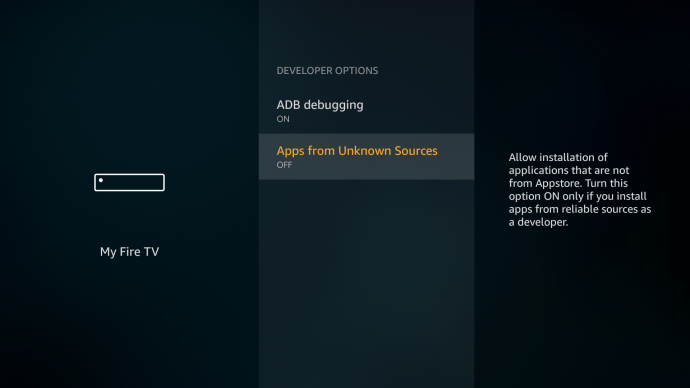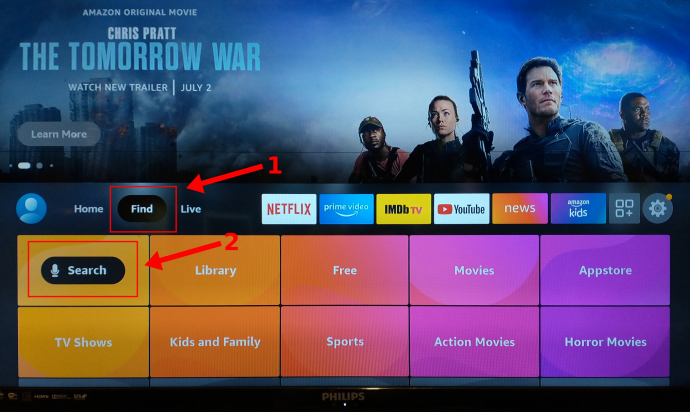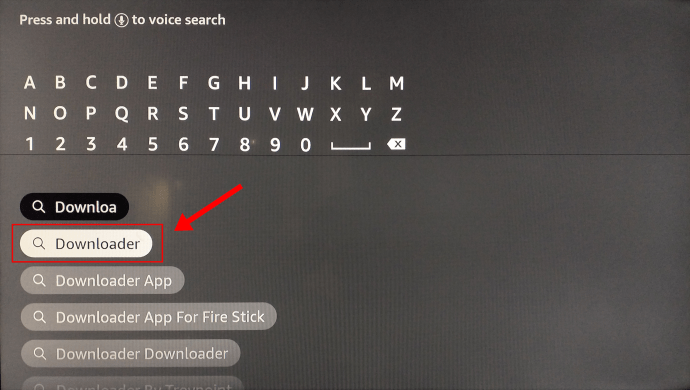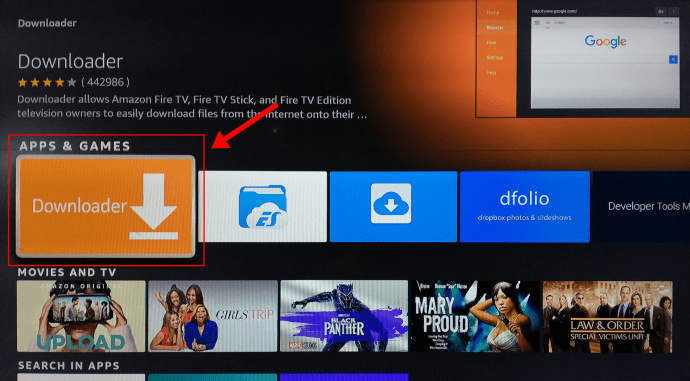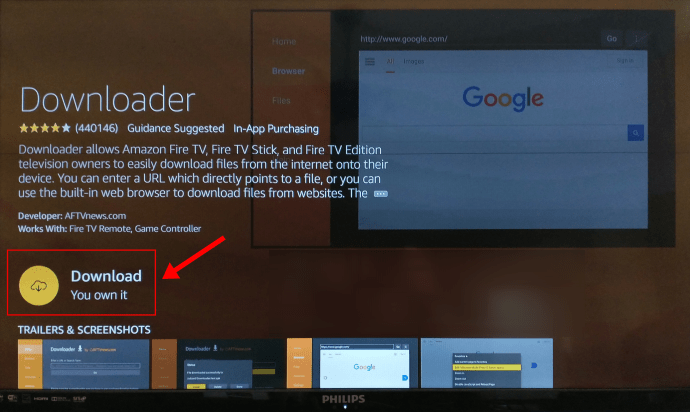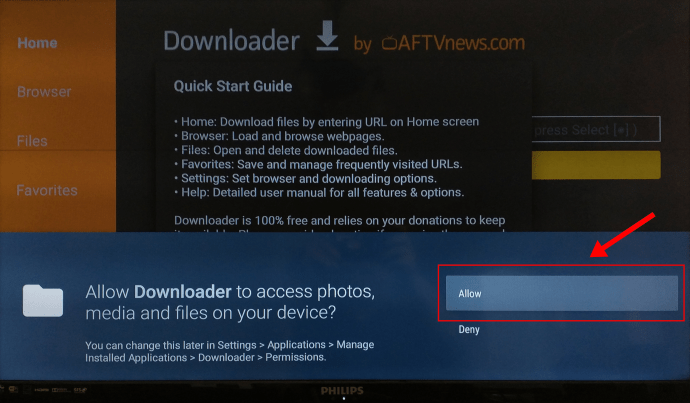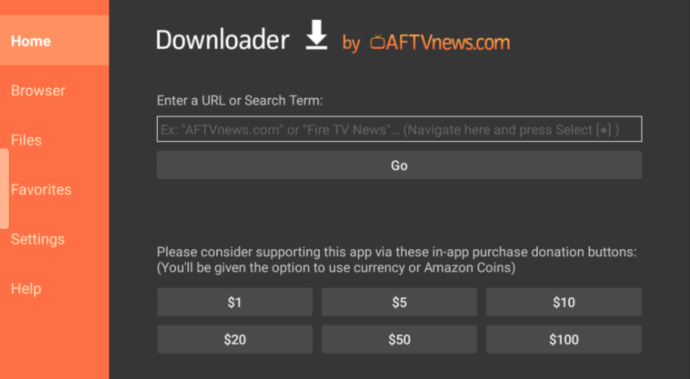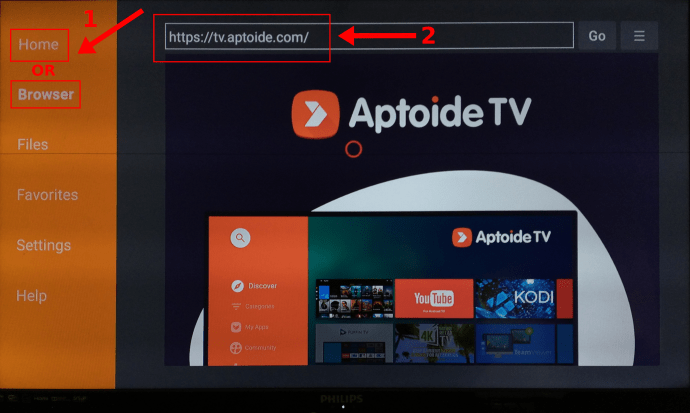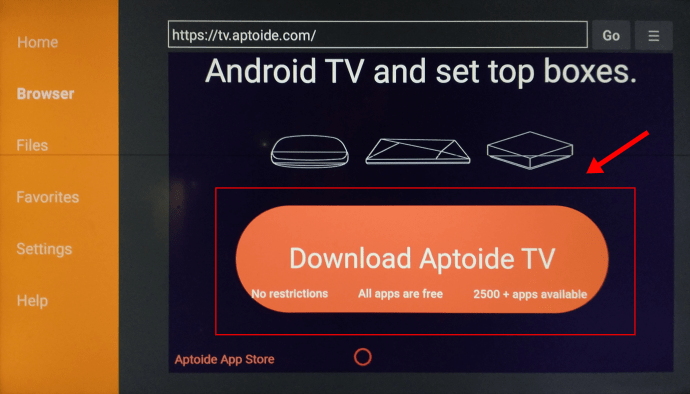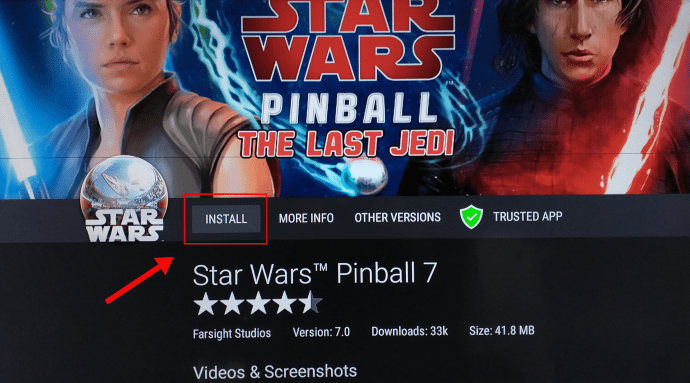Jadi, Anda membeli Amazon Fire TV Stick dan mengatur semuanya, dan Anda mungkin bertanya-tanya apa lagi yang dapat Anda lakukan dengannya. Jika Anda menemukan artikel ini, kemungkinan Anda menyadari bahwa Amazon Fire TV Stick agak terbatas fungsinya, meskipun nyaman. Jika Anda ingin memperluas pilihan Anda untuk apa yang dapat dilakukannya, menginstal Google Play Store ke perangkat adalah solusi yang bagus. Namun, Google telah mengambil langkah-langkah untuk menghentikan Play Store agar tidak berjalan di perangkat Amazon Fire TV tanpa batas waktu.

Google menerapkan pembaruan pada tahun 2021 yang menghentikan semua fungsi pada perangkat Amazon Fire TV. Meskipun Google dan Amazon bekerja sama untuk menyediakan fungsionalitas lain sampai tingkat tertentu, perang tidak akan pernah berakhir. Karena itu, alternatif Fire TV yang hebat untuk Play Store adalah Aptoide, layanan berbasis Android yang menawarkan ribuan aplikasi Android yang dapat digunakan.
Ada banyak cara untuk menyesuaikan Firestick dan menambahkan Aptoide ke perangkat Anda tidak berbeda.
Diperingatkan, menginstal Aptoide di Amazon Fire TV Stick memang menimbulkan risiko keamanan karena Anda mengizinkan instalasi pihak ketiga. Namun, bahkan Play Store tidak 100% aman saat ini. Berikut cara menginstal alternatif Google Play yang dikenal sebagai Aktiode di Amazon Fire Stick.
1. Aktifkan Opsi Pengembang di Tongkat TV Api Anda
Untuk memulai, Anda perlu mengotorisasi aplikasi yang akan Anda unduh agar ini berfungsi. Ikuti langkah-langkah ini untuk mengaktifkan opsi pengembang.
- Pergi ke “Pengaturan” di Amazon Fire TV Stick Anda dan ketuk “TV Apiku.”
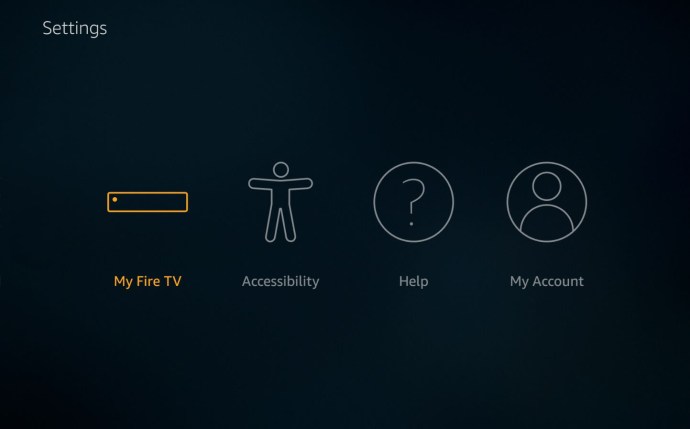
- Pilih “Opsi Pengembang” untuk menginstal file dan aplikasi dari toko dan lokasi di luar perangkat lunak Amazon Fire Stick.

- Klik “Aplikasi dari Sumber Tidak Dikenal” dan “Men-debug ADB” untuk mengaturnya ke "PADA."
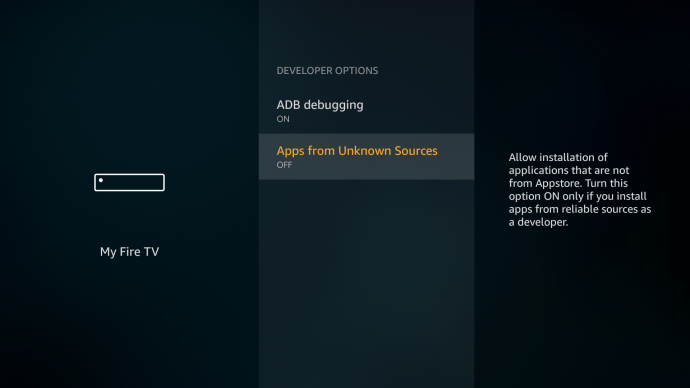
Anda sekarang dapat melanjutkan dan mengunduh konten yang diperlukan untuk menambahkan pengganti Google Play Store yang dikenal sebagai Aptoide ke Fire Stick Anda.
2. Instal Pengunduh di Tongkat Api Anda
- Dari layar "Beranda", klik kaca pembesar di bagian kanan atas.
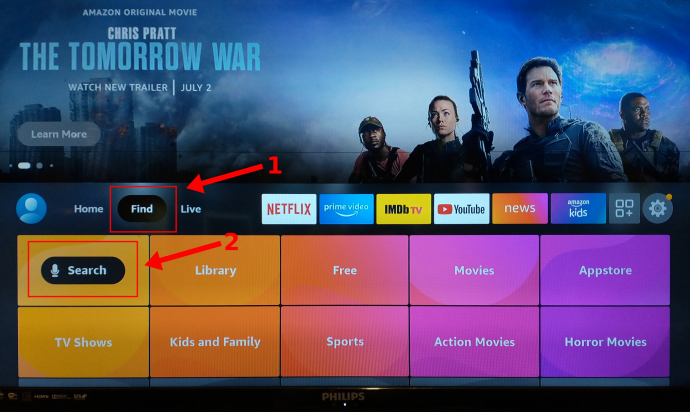
- Cari “Pengunduh”.
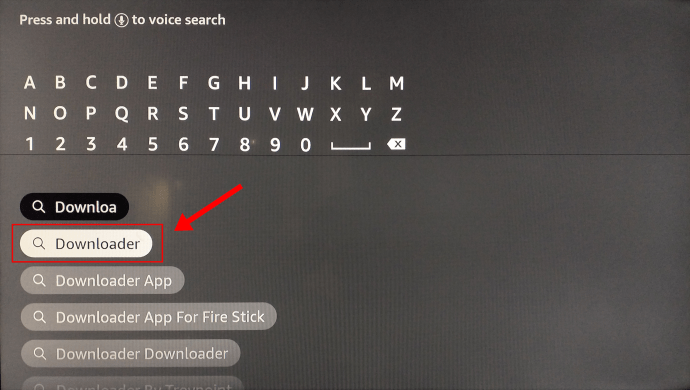
- Pilih “Pengunduh” dari hasil pencarian Amazon App Store bawaan.
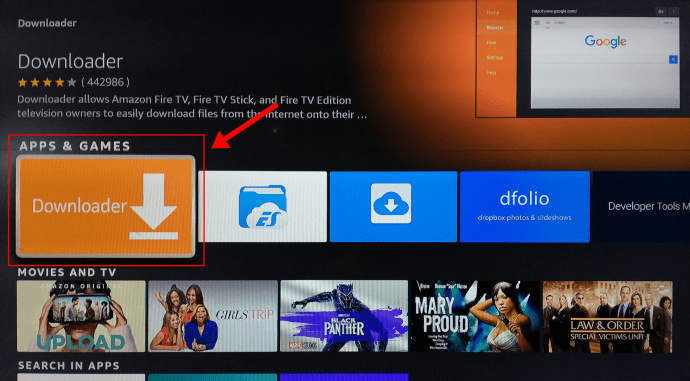
- Klik "Unduh" dari halaman toko Pengunduh.
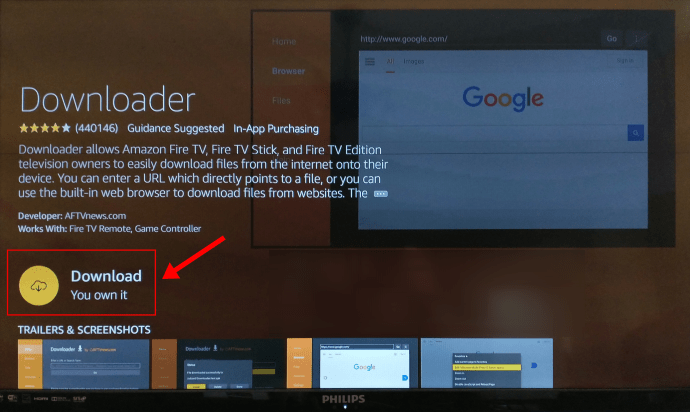
- Setelah diinstal dan diluncurkan, pilih "Mengizinkan" untuk membiarkan aplikasi mendapatkan akses ke foto, media, dan file di perangkat Fire Stick Anda.
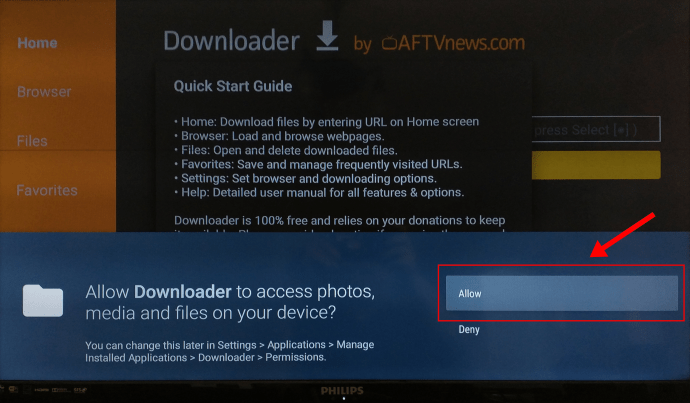
3. Instal Manajer Akun Google di Tongkat Api Anda
- Pada aplikasi Pengunduh, ketik “//bit.ly/google-manager-firestick” di URL/kotak Pencarian dari tab “Beranda” dan pilih "Pergi." Ini mengunduh Pengelola Akun Google v5.1-1743759 untuk perangkat Android 5.0+.
- Pilih "Instal" setelah unduhan selesai.
- Klik "Selesai." untuk menyelesaikan proses instalasi.
4. Instal Aptoide di Fire TV Stick Anda
Karena Google Play Store tidak lagi berfungsi di Fire TV Stick, Anda dapat menginstal Aptoide (seperti yang disebutkan sebelumnya) untuk mendapatkan fungsionalitas toko aplikasi serupa.
- Luncurkan Pengunduh dari perpustakaan Fire Stick Anda.
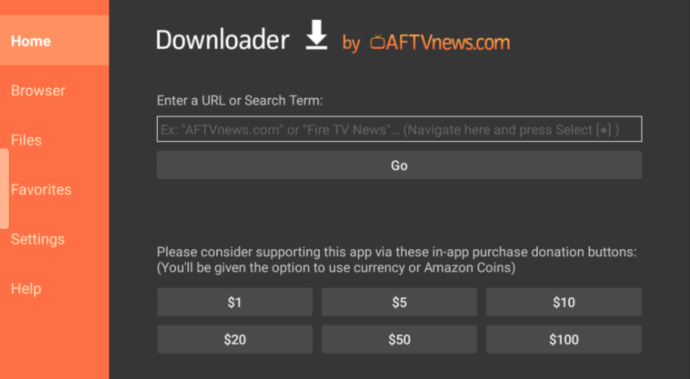
- Di kotak URL/Istilah Pencarian Pengunduh, gunakan remote Fire TV untuk mengetik “//tv.aptoide.com.” Halaman rumah muncul.
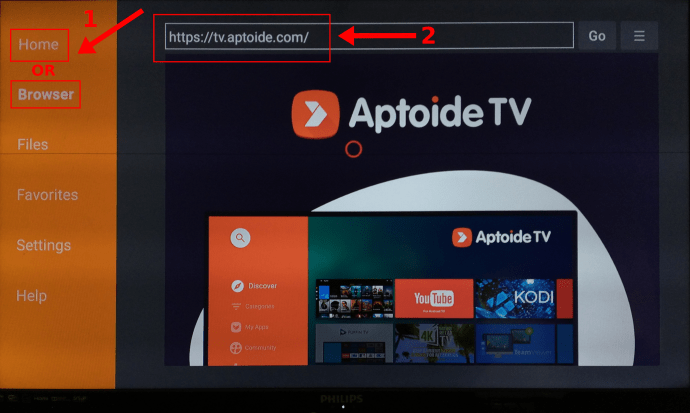
- Gulir ke bawah halaman Aptoide dan pilih "Unduh Aptoide TV."
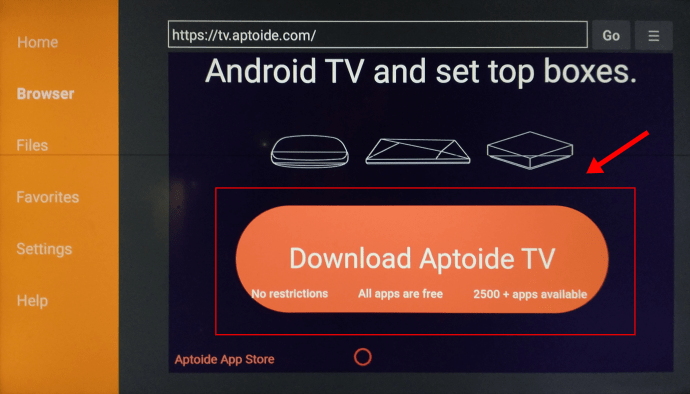
- Pilih "Instal."
- Pilih "Buka."
- Pilih "Izinkan" untuk mengizinkan Aptoide mengakses foto, media, dan file Anda.
- Aptoide diluncurkan, dan siap untuk mengunduh/menginstal aplikasi dari Aptoide Store.
5. Instal Aplikasi Google Play Store/Aptoide di Fire TV Stick Anda
- Jelajahi atau cari aplikasi menggunakan Aptoide Store yang diinstal sebelumnya.
- Pilih aplikasi yang ingin Anda instal dari daftar.
- Pilih "Instal."
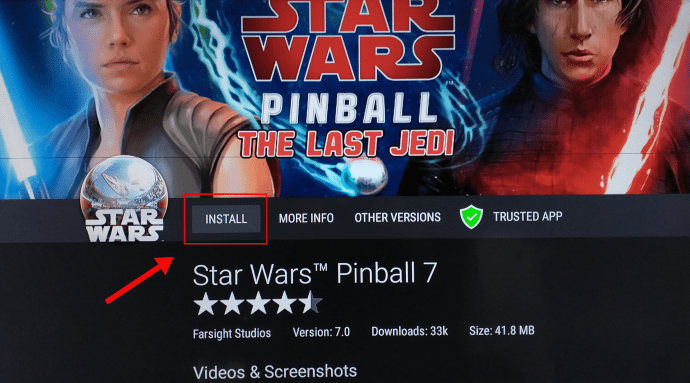
- Nikmati aplikasi Google Play Store/Aptoide Anda di Fire TV Stick.